
Aucun produit
| Total Produit : | ||
| Frais de livraison : | Offerte ! | |
| Total commande : | 0,00 € | |
Votre MacBook Air 13" surchauffe ? Cela fait quelque temps que vous le possédé et aimeriez bien le dépoussiérer un peu ? Vous avez raison ! Il est important de prendre soin de votre ordinateur. La poussière logée dans le ventilateur peut venir obstruer le radiateur de votre MacBook Air 13" et entraîner plusieurs dysfonctionnements.
Tout pour Phone dispose de tout ce qu'il faut pour dépoussiérer parfaitement un MacBook Air 13" ! Nos experts ont réalisé pour vous ce tutoriel détaillé en plusieurs étapes afin d'effectuer les bons gestes pour nettoyer et dépoussiérer correctement votre MacBook Air 13". Retrouvez sur le site de Tout pour Phone les outils professionnels nécessaires pour démonter votre MacBook mais également les produits de nettoyage spécialement sélectionnés pour le MacBook Air 13". Lancez-vous, dépoussiérez votre MacBook Air 13" et redonnez-lui une jeunesse !
 | Temps de réparation : | 15 min |
 | Niveau de difficulté : | 2/5 |
 | Nombre d'étapes : | 14 étapes |
 | Pour quels types de panne ? |
✓ Poussière ventilateur | |
✓ Surchauffe | |
✓ Radiateur obstrué |
 | Outils nécessaires | |
 | Tournevis pentalobe
|
 | Produits | |
 | Bombe aérosol dépoussiérant 400 ml
|

✓ Éteignez votre MacBook Air 13" avant de commencer le dépoussiérage.
✓ Retirez les 10 vis avec un tournevis Pentalobe (étoile).
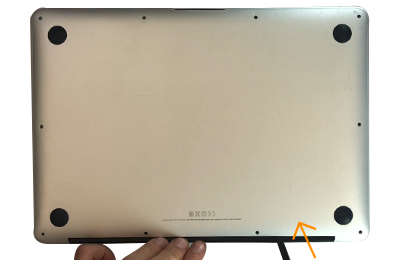
✓ Insérez une spatule en plastique sous la plaque arrière et faites levier.
✓ Enlevez entièrement la plaque arrière du châssis du MacBook.

✓ Avec vos doigts, déconnectez le connecteur de la batterie.

✓ Munissez-vous d'une bombe aérosol dépoussiérante et projetez l'air là où la poussière est la plus présente.

✓ Place au démontage du ventilateur obstrué par la poussière.
✓ Avec l'aide d'un spudger, retirez les 2 nappes qui maintiennent le ventillateur.

✓ Dévissez les 3 vis pentalobes situées autour du ventilateur.

✓ Débranchez la nappe du ventilateur afin de le retirer du châssis du MacBook Air 13".

✓ Enlevez le ventillateur de son logement avec l'aide d'une spatule en plastique.

✓ Une fois le ventilateur démonté, terminez de le dépoussiérer correctement avec la bombe aérosol dépoussiérante.

✓ Replacez le ventilateur dans son emplacement.
✓ Reconnectez la nappe du ventilateur à la carte mère.

✓ Revissez les 3 vis pentalobes afin de fixer correctement le ventilateur sur le châssis du MacBook Air 13".

✓ Reconnectez les 2 nappes situées à droite et à gauche du ventilateur.

✓ Rebranchez le connecteur de la batterie du Macbook Air 13" - A1466.

✓ Replacez la plaque arrière sur le Macbook et fixez-la avec les 10 vis pentalobes.
✓ Le dépoussiérage est terminée, vous pouvez maintenant rallumer votre MacBook Air 13" et profiter pleinement de votre ordianateur !
Voulez-vous vraiment supprimer cette carte?